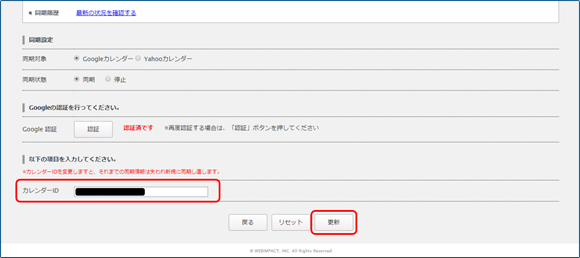1.お申し込み方法
サービスのお申し込みは、J-MOTTOの管理者権限をお持ちのユーザー様がお手続きいただけます。
- J-MOTTOサイトトップページの[会員情報管理]をクリックします。
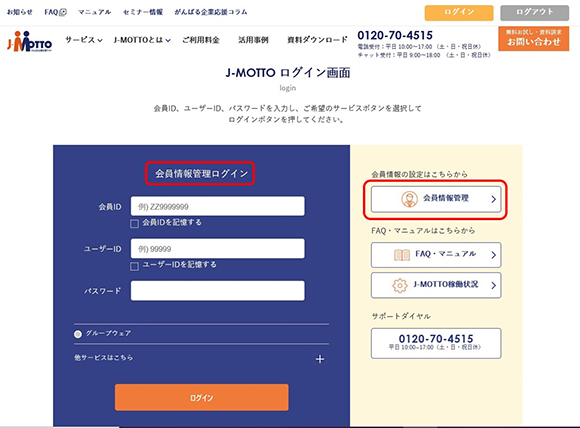
- 左側メニュー[契約情報]>[契約情報照会・変更]をクリックし、画面上[オプションサービス情報]>[desknet's Sync]の[申込]ボタンをクリックします。
![[申込]ボタンをクリック](/00000000/service/groupware/images/sync_admission_02.jpg)
- 表示されたウィンドウの[desknet's Syncを申し込む]にチェックを入れて[確定]をクリックします。
![[確定]をクリック](/00000000/service/groupware/images/sync_admission_03.jpg)
- ステータスが[未申込]から[利用中]になり、グループウェアの共通ポータル画面にdesknet's Syncのアイコンが表示されます。
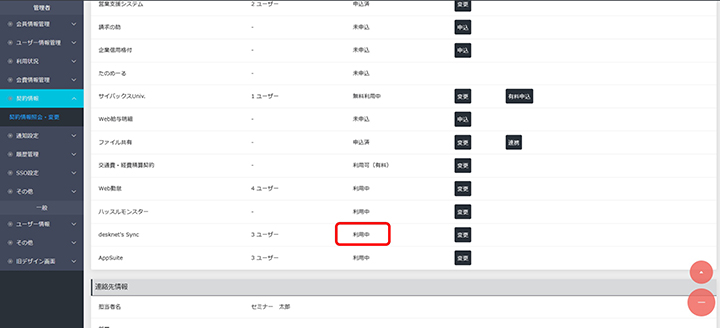
以上でお申し込みは完了です。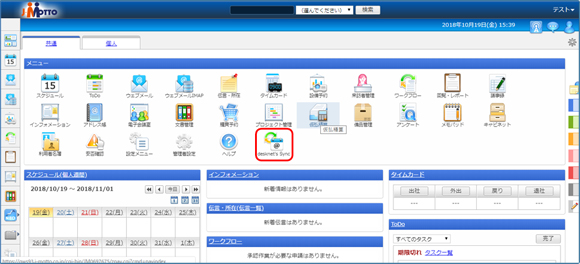
2.ご利用ユーザー設定
desknet's Syncを利用するユーザーを選択します。ご利用ユーザーの選択は、グループウェアのシステム管理者権限をお持ちのユーザーアカウントからお手続きいただけます。
- システム管理者権限をお持ちのユーザーアカウントでログイン後、desknet's Syncのアイコンをクリックします。
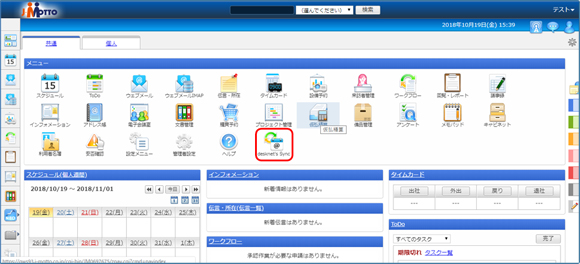
- 管理者メニュー内の[ユーザー設定]をクリックします。
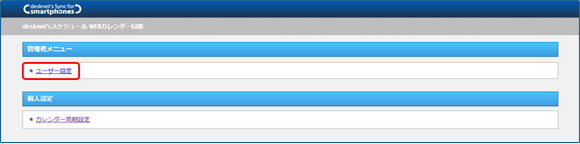
- グループウェアをご利用中のユーザー一覧が表示されますので、その中からdesknet's Syncをご利用になるユーザー名の右側[利用許可]から[有効]を選択し、下部の[更新]ボタンをクリックします。
以上でご利用ユーザー設定は完了です。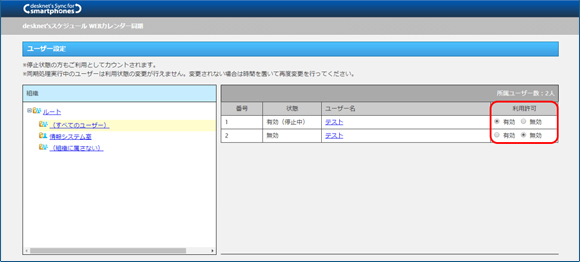
こちらで[利用許可]を[有効]にしたユーザー数の月内最大値が、当月利用分として課金対象となります。
3.カレンダー同期設定
ここからは、desknet's Syncを実際にご利用になるユーザーご自身で設定を行います。
- グループウェアからdesknet's Syncのアイコンをクリックし、[カレンダー同期設定]をクリックします。
画面上部の[管理者メニュー]は、グループウェアのシステム管理者権限をお持ちのユーザーのみ表示されます。
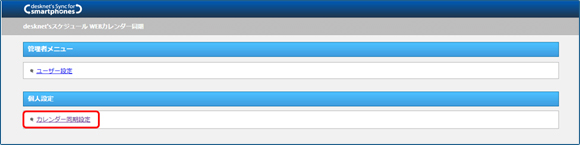
- 画面中央の[Googleの認証を行ってください。]欄の認証ボタンをクリックします。
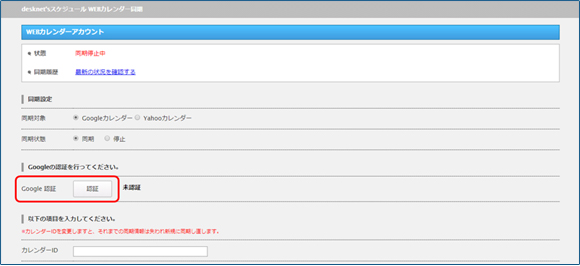
- Googleアカウントのパスワードを入力します。Googleアカウントを複数お持ちの場合はアカウントの選択画面が出ることがありますので、任意のアカウントを選択してください。
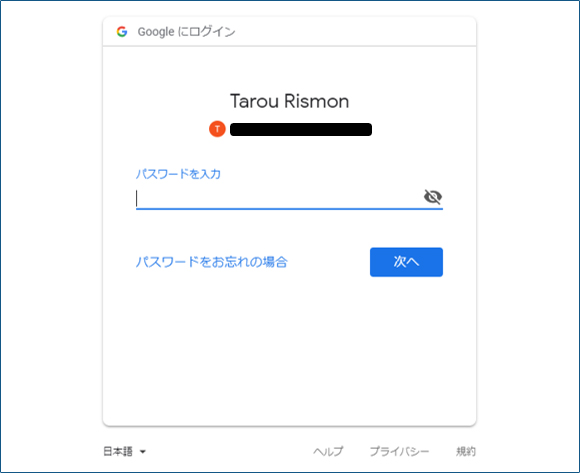
- 右下の[許可]をクリックします。
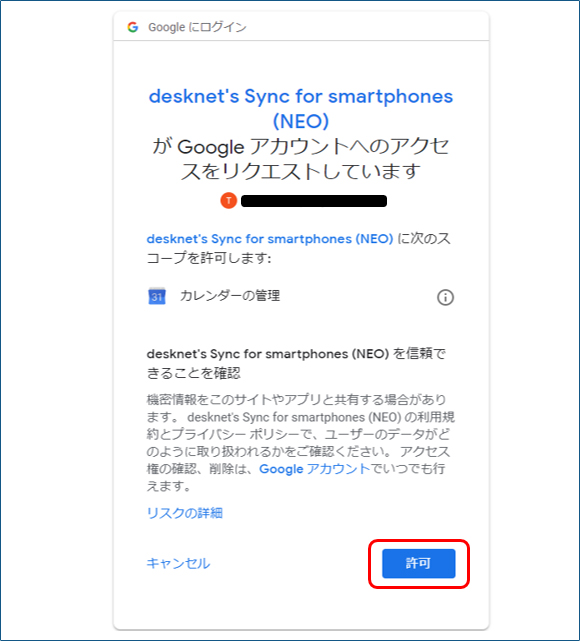
- 発行される認証用コードをコピーして、desknet's Syncの[Google認可コード]欄へ貼り付け、[OK]をクリックします。
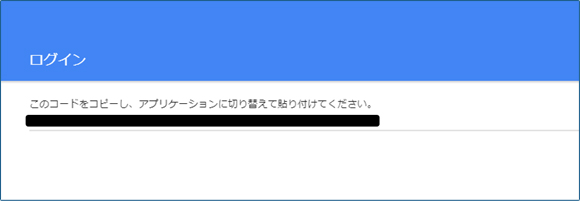
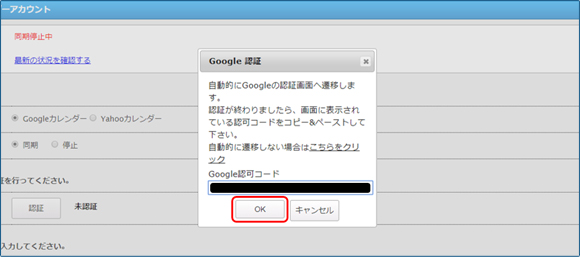
- Google認証の欄に「認証済です」と表示されましたら、desknet's Sync側の設定は完了です。
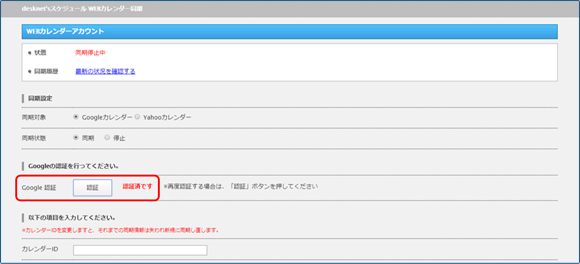
- 次にGoogleカレンダー側の設定を行います。Googleカレンダーにアクセスし、設定画面の[カレンダーの統合]から[カレンダーID]をコピーします。
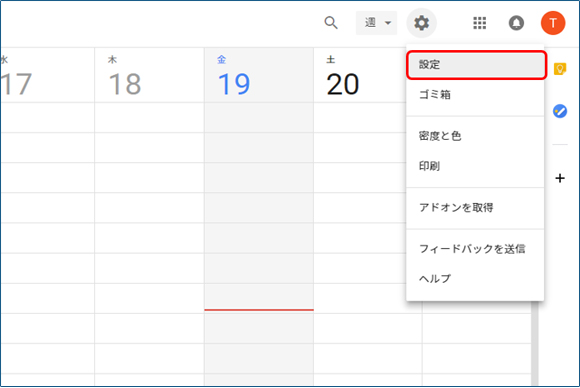
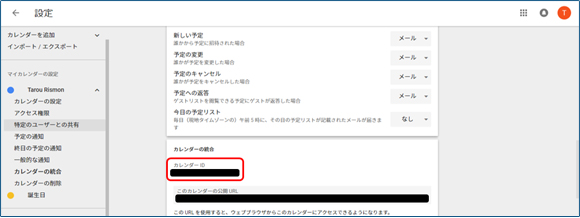
- コピーしたカレンダーIDを、desknet's SyncのカレンダーID入力欄へ貼り付け、下部の[更新]ボタンをクリックします。
以上でカレンダー同期設定は完了です。